今日の世代では、世界中の人々をつなぐコミュニケーションに使用されるアプリケーションが絶えず成長しており、その1つがViberです。これは、音声通話、ビデオ通話、テキストメッセージ、写真を他のViberユーザーに送信できるアプリです。携帯電話と、Windows、Linux、Macオペレーティングシステムなどのコンピューターの両方で。 Viberは、電話アプリとして開始され、最終的にはコンピューターアプリになるため、電話番号が必要です。
一方、Skypeと同じように、Viberは確かにテキストチャットを送信したり、音声通話やビデオ通話を発信したりできますが、通話を記録することはできません。人々はViberの通話を録音したいと思っています。なぜなら、彼らは通常、仕事のためにそれを必要とするか、誰かに他のViberユーザーと話していることを見て知らせてもらいたいからです。PCで行われたViberでビデオ通話を録画するには、スクリーンレコーダーアプリケーションソフトウェアの使用をお勧めします。
互換性のあるソフトウェアを選択する心配を減らすために、この記事では、Windows 10でViberで通話を録画・録音できるアプリVideoPower GREENが紹介します。 VideoPower GREENというPC録画ツールを使用すると、Viber通話の録画や録音がすごく簡単になります。
このソフトウェアは、便利で信頼できる、手間のかからない、驚くべきスクリーンレコーダーアプリであり、幅広い記録容量を提供します。オーディオレコーダー、スクリーンショットキャプチャー、タスクスケジューラなど、さまざまな便利なプロフェッショナル機能も付属しているため、画面の記録に関するユーザーのニーズを補完することをお勧めします。このアプリは、Viberビデオチャットだけではなく、Viberで音声通話を録音することもできます。
現時点では、ユーザーはVideoPower GREENの無料バージョンを使用でき、試用版の制限を思い出します。
体験版では、録音が3分だけで、録画に時間制限はありませんが、出力ビデオに透かしが付けられます。
Viber通話録音を開始する
ステップ1:音源を選択する
録音に音声が必要な場合は、システムサウンド、マイク、システムサウンド、マイクから目的の音源を選択し、音声が不要な場合は[なし]を選択します。
Viberの通話の録音では、「システムサウンドとマイク」が推奨されます。
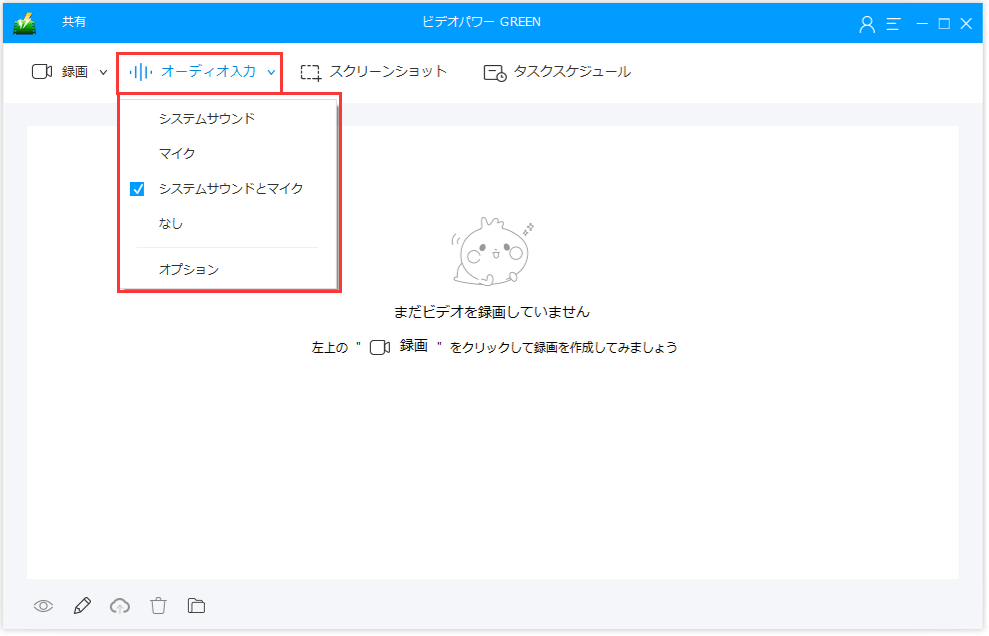
ステップ2:Viber通話の録画モードを選択する
[録画]ボタンをクリックして、フルスクリーン、エリアカスタマイズ、オーディオ、ウェブカメラ、マウスカーソル周囲といる録画モードから適切な録画モードを選択します。
Viber通話の記録では、「エリアカスタマイズ」でViberの通話画面を選択します。
音声だけを録音する場合は、「オーディオ」を選択します。
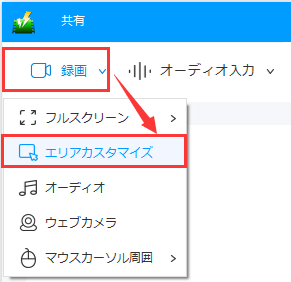
ステップ3:Viberの通話画面の記録を開始する
録音を開始するかどうかを確認するポップアップウィンドウが表示されます。 「OK」をクリックして録音を開始します。ただし、「オーディオ」を選択すると、録音が自動的に開始されます。
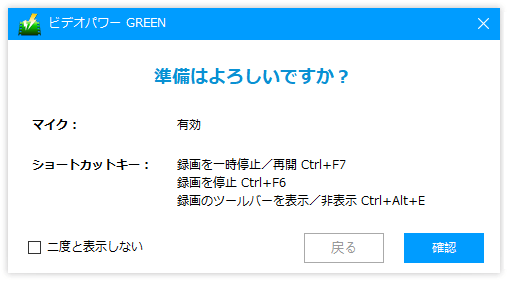
ステップ4:録画画面に注釈を付ける
録画中に、編集ボタンをクリックして、編集ツールボックスを表示します。
線、矢印、図形、テキスト、ハイライト、ぼかしなどを追加することができます。
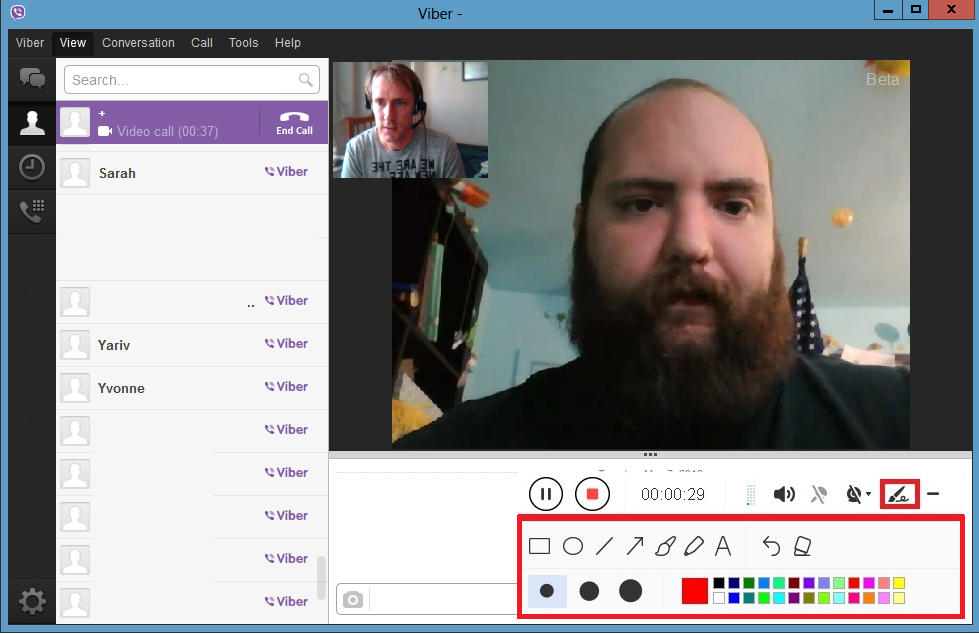
ステップ5:Viberの録画を終了する
Viberの録画を終了するには、以下の停止ボタンをクリックします。

ステップ6:Viber録画ビデオを確認する
録画終了後、録画したファイル一覧は自動的にビデオパワー GREENのメイン画面に表示されます。
ビデオファイル名をダブルクリックして再生または表示します。
ビデオファイル名を右クリックし、右メニューから必要に応じてさらに操作を行います。
Viberの保存先を開く、ビデオ編集で不要な部分を削除することなどができます。
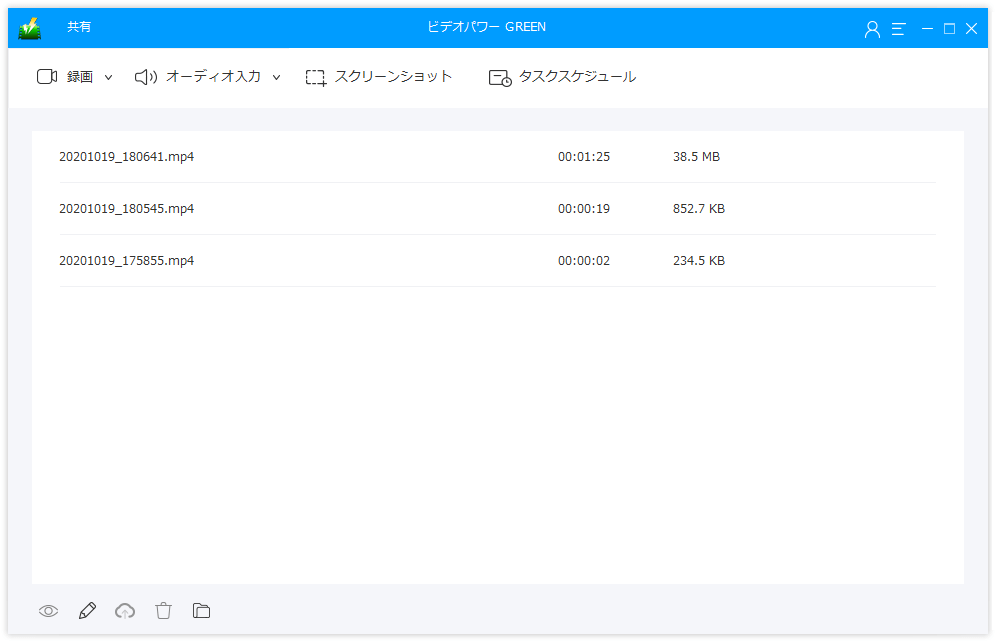
結論
今日、人々は主にテクノロジーとインターネット、特にコミュニケーションに依存しています。家族、友人、愛する人とのつながりを保つことは、可能であるだけでなく、Viberのようなアプリの助けを借りて簡単に行うこともできます。
Viberアプリケーションは、テキストメッセージや画像を送信したり、他のViberユーザーと音声通話やビデオ通話を行ったりするために使用されます。遠く離れた人とのコミュニケーションはViberで確かに可能ですが、オフラインの目的でそれらのコミュニケーション活動を記録することはViberだけでは不可能です。
これを可能にするために、VideoPower GREENと呼ばれるサードパーティのアプリケーションソフトウェアをViberでビデオ通話を録画することをお勧めします。さらに、このアプリは、オーディオレコーダー、スクリーンショットキャプチャー、タスクスケジューラなど、ユーザーがデジタルタスクを簡単、スムーズ、手間をかけずに実行できるようにするさまざまな便利なプロフェッショナル機能も備えているため、Windowsユーザーにとって非常に便利です。
